PDF工具箱教程
原文地址:https://www.douyacun.com/article/1b4c6bc09bbab4ba30fd952dfb56bf31
下载地址:
PDF工具箱功能:
一、PDF去水印-专业版
先介绍常见的PDF水印:
- 文字水印,可以选中,并且文字可以复制出来(空空说考研)的,就是文字水印,此类水印一般是在正文图层下方
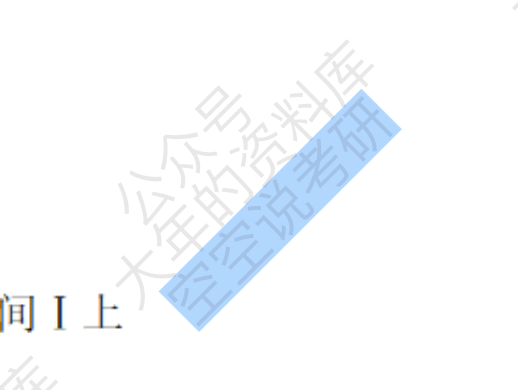
-
图片水印,此类水印需要分为2种
-
正文中嵌入水印图片,典型的像是扫描全能王的水印
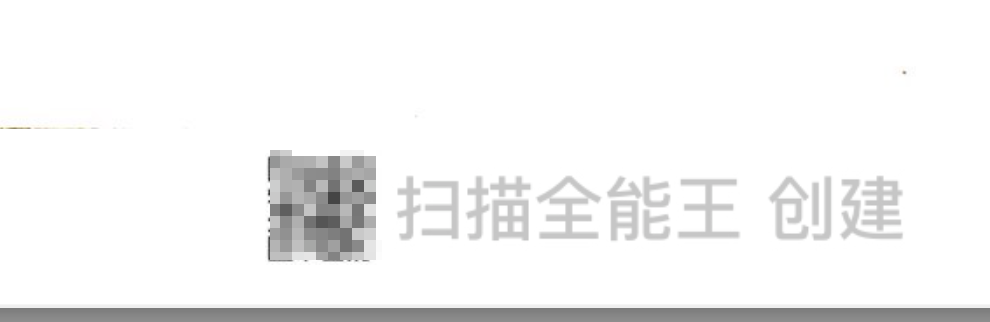
-
正文和水印是一张图片,这种水印是需要图片去水印的,目前PDF还不支持图片去水印
-
-
图形水印,将unicode文字用贝尔曲线画出来的图形(画图工具嵌入的文字就是贝尔曲线),可以选中但是文字复制不出来,这种水印是难以识别的,文字转图形以后就无法在转回来了。不过软件可以将这块内容标记出来,供大家判别是否为水印。

去水印步骤(windows与mac一致):
- 选择PDF文件
选择文件以后软件会分析PDF文件中的文字水印、图片水印、图形水印
- 图片水印

软件会提取嵌入在正文中的图片,如上图,像这种水印是和正文分开的,是可以去掉的。
但如果像是下面这种,正文文字和水印在同一张图片上是去不掉的。常见的就是扫描版的图书
- 文字水印
选择文件后软件分析PDF最多前10页的所有文字段落并统计出现次数:

大家可以用这个功能来删除文字
- 图形水印
选择文件后会分析PDF中的文字图形水印,然后将其截图标记出来,如下图:
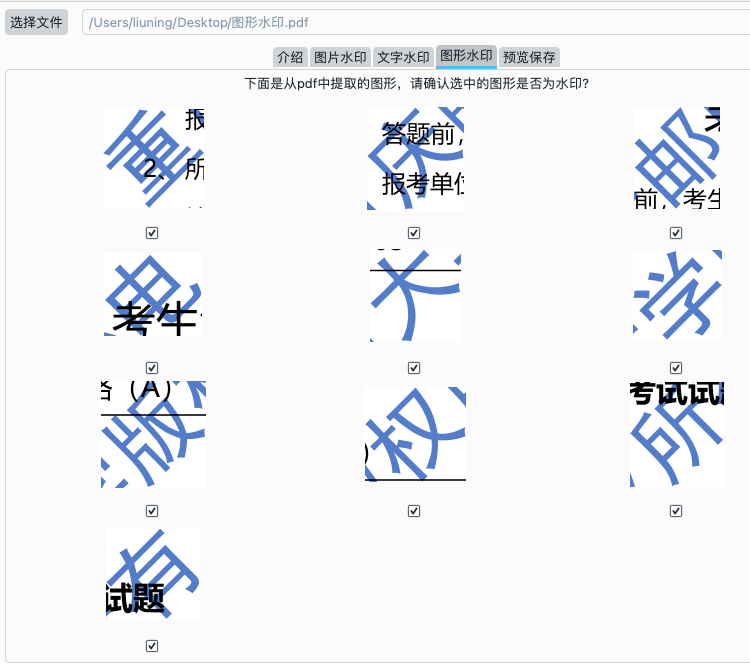
- 预览保存
预览保存,会将判别为水印的文字移除掉,可以预览去水印效果是否能去掉水印,预览效果只会处理一次,再次预览不会二次处理,需要重选文件后预览。

二、PDF转Word
使用步骤:
-
选择文件
-
保存为docx
控制台会显示处理进度:
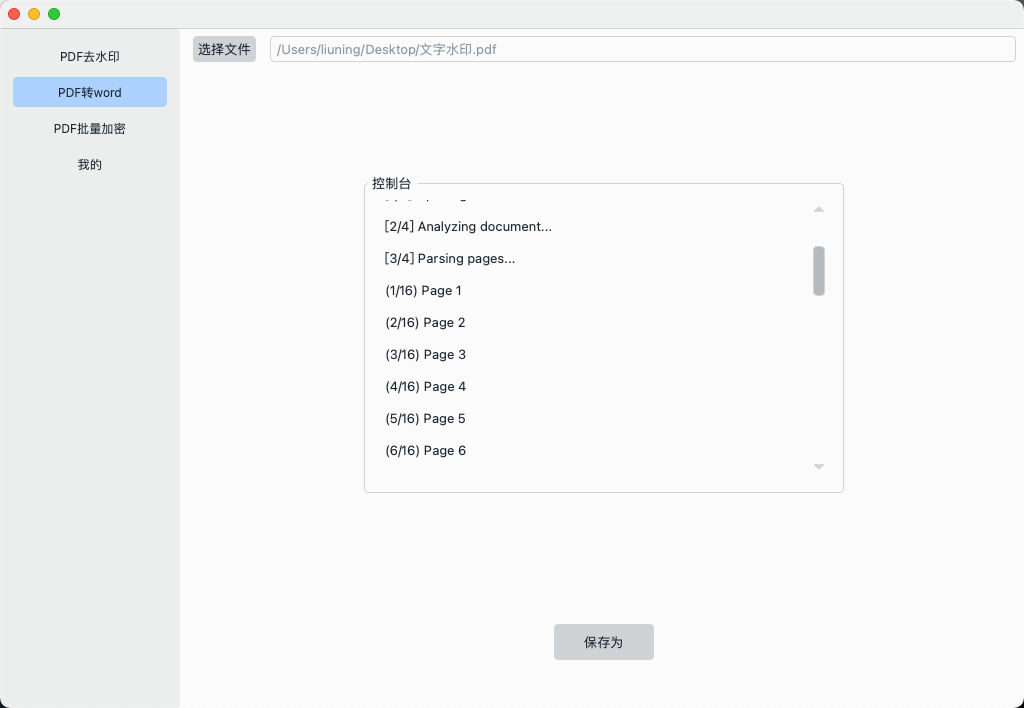
三、PDF批量加密文件
PDF批量加密功能,选择目录会遍历目录下的所有PDF文件,展示在下方表格中。可以取消勾选来取消加密文件

加密选项:
用户密码: 只有使用用户密码才可以打开PDF文件,否则无法访问,加密方式默认使用res_256(原美国军方)加密。此加密比较安全,难以破解。
所有者秘密: 此项用作限制用户复制、打印、修改、添加备注、添加表单的权限,没有密码也是可以访问文件内容。
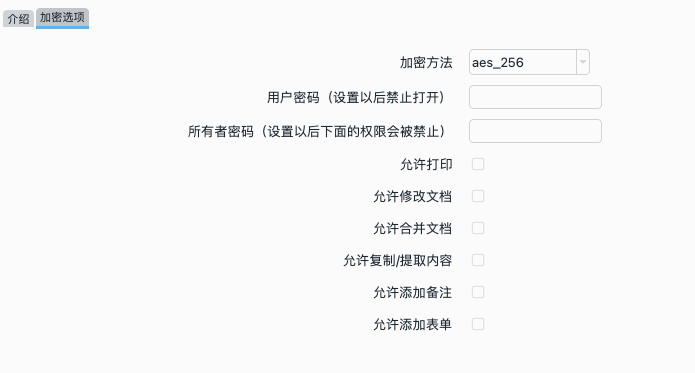
用户密码 和 所有者密码 可以同时设置不同的密码,
填写所有者密码以后,默认是禁止打印、禁止修改文档、禁止合并文档、禁止复制/提取内容、禁止添加备注、禁止添加表单。
四、PDF转图片
文档待补充~
软件截图
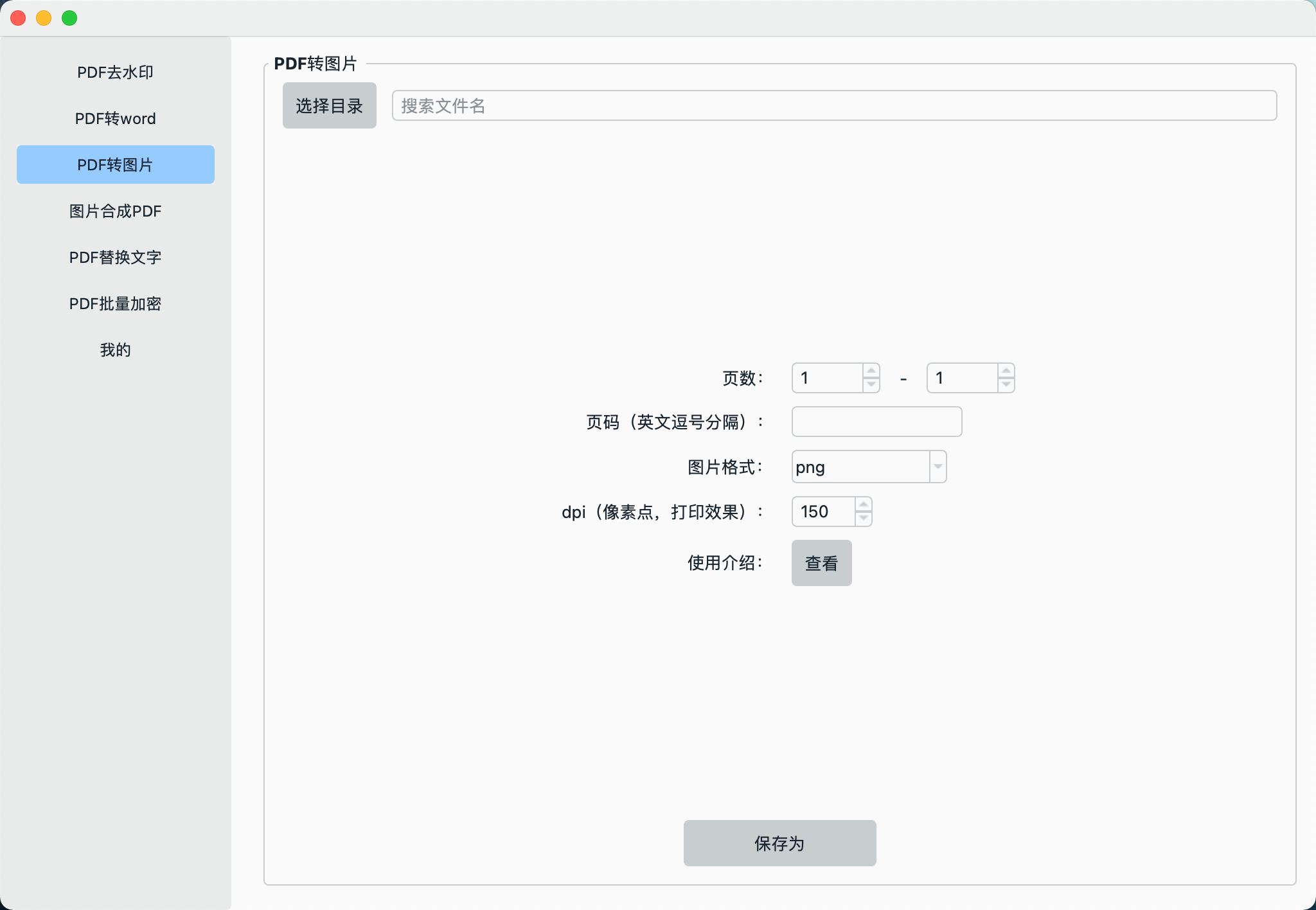
参数介绍
页数:从 x - y 生成图片,比如: 1-10 表示会生成 从第一页到第十页 11张图片, 此项与页码互不影响。
页码:特殊指定某页,比如: 1,2,4,8,9
图片格式:支持png、jpeg、webp
dpi:像素点,会影响打印效果,超过300dpi,人眼是分辨不出来的
保存:建议选择一个空文件夹,图片以页码作为文件名